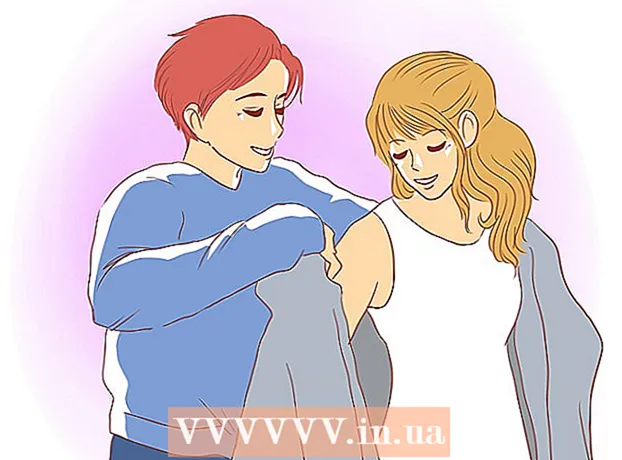ກະວີ:
Helen Garcia
ວັນທີຂອງການສ້າງ:
13 ເດືອນເມສາ 2021
ວັນທີປັບປຸງ:
1 ເດືອນກໍລະກົດ 2024
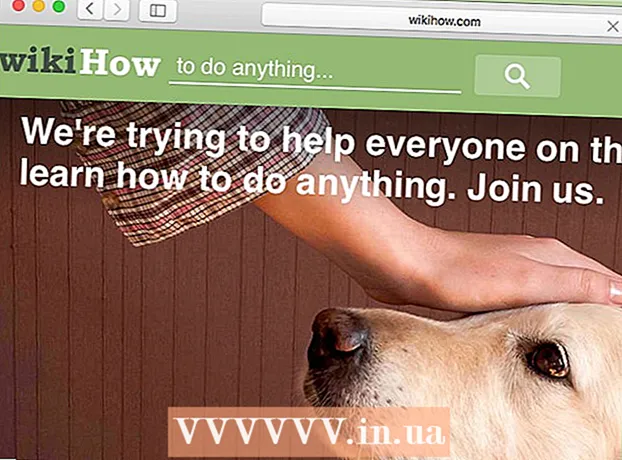
ເນື້ອຫາ
- ຂັ້ນຕອນ
- ວິທີທີ່ 1 ຈາກທັງ3ົດ 3: ວິທີການລ້າງ cache DNS ໃນອຸປະກອນມືຖື
- ວິທີທີ່ 2 ຈາກທັງ3ົດ 3: ວິທີການເບິ່ງເນື້ອໃນຂອງຖານຄວາມຈໍາ DNS ໃນ Windows
- ວິທີທີ່ 3 ຈາກທັງ3ົດ 3: ວິທີການເບິ່ງເນື້ອໃນຂອງ DNS Cache ໃນ Mac OS X
- ຄໍາແນະນໍາ
- ຄຳ ເຕືອນ
ເນື້ອໃນຂອງ cache DNS ສາມາດເບິ່ງໄດ້ໂດຍໃຊ້ເສັ້ນຄໍາສັ່ງ (Windows) ຫຼື Terminal (Mac OS X). ຖານຄວາມ ຈຳ ນີ້ສາມາດຖືກເກັບກູ້ຜ່ານຊຸດ ຄຳ ສັ່ງຫຼືຜ່ານຮູບແບບອອບລາຍໃນອຸປະກອນມືຖື.ຖານຄວາມຈໍາ DNS ປະກອບດ້ວຍຂໍ້ມູນກ່ຽວກັບເວັບໄຊທທີ່ເຈົ້າໄດ້ເຂົ້າເບິ່ງ, ແຕ່ຄວາມຜິດພາດຢູ່ໃນແຄຊ this ນີ້ສາມາດນໍາໄປສູ່ຄວາມຈິງທີ່ວ່າສະຖານທີ່ດັ່ງກ່າວຈະບໍ່ເປີດ. ກວດຄືນແລະລ້າງ cache DNS ຂອງເຈົ້າເພື່ອແກ້ໄຂຂໍ້ຜິດພາດ.
ຂັ້ນຕອນ
ວິທີທີ່ 1 ຈາກທັງ3ົດ 3: ວິທີການລ້າງ cache DNS ໃນອຸປະກອນມືຖື
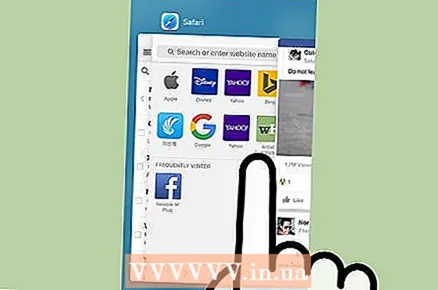 1 ປິດຄໍາຮ້ອງສະຫມັກທັງຫມົດເພື່ອກະກຽມເພື່ອອະນາໄມຖານຄວາມຈໍາ. ເຈົ້າບໍ່ສາມາດເບິ່ງເນື້ອໃນຂອງ cache DNS ຢູ່ໃນອຸປະກອນມືຖືໄດ້, ແຕ່ມັນສາມາດຖືກລຶບລ້າງເພື່ອແກ້ໄຂຄວາມຜິດພາດທີ່ກ່ຽວຂ້ອງ.
1 ປິດຄໍາຮ້ອງສະຫມັກທັງຫມົດເພື່ອກະກຽມເພື່ອອະນາໄມຖານຄວາມຈໍາ. ເຈົ້າບໍ່ສາມາດເບິ່ງເນື້ອໃນຂອງ cache DNS ຢູ່ໃນອຸປະກອນມືຖືໄດ້, ແຕ່ມັນສາມາດຖືກລຶບລ້າງເພື່ອແກ້ໄຂຄວາມຜິດພາດທີ່ກ່ຽວຂ້ອງ. - ໃຫ້ແນ່ໃຈວ່າປິດຕົວທ່ອງເວັບຂອງເຈົ້າ.
 2 ເປີດແອັບການຕັ້ງຄ່າ. ເລື່ອນລົງແລະຊອກຫາພາກ "Wi-Fi".
2 ເປີດແອັບການຕັ້ງຄ່າ. ເລື່ອນລົງແລະຊອກຫາພາກ "Wi-Fi". - ຢູ່ໃນອຸປະກອນ Android ຂອງເຈົ້າ, ຊອກຫາພາກ Wireless & networks.
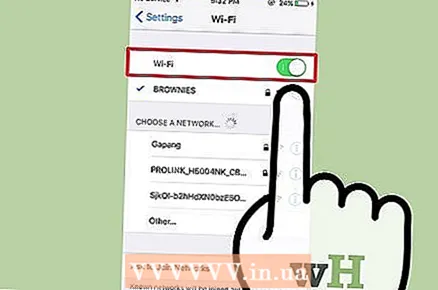 3 ຄລິກທີ່ "Wi-Fi" ແລະຈາກນັ້ນຍ້າຍຕົວເລື່ອນຂ້າງຖັດຈາກ "Wi-Fi" ໄປທາງຊ້າຍ. ລໍຖ້າໃຫ້ໄອຄອນຂໍ້ມູນມືຖືປະກົດຂຶ້ນຢູ່ແຈເບື້ອງຊ້າຍດ້ານເທິງຂອງໂທລະສັບຂອງເຈົ້າ.
3 ຄລິກທີ່ "Wi-Fi" ແລະຈາກນັ້ນຍ້າຍຕົວເລື່ອນຂ້າງຖັດຈາກ "Wi-Fi" ໄປທາງຊ້າຍ. ລໍຖ້າໃຫ້ໄອຄອນຂໍ້ມູນມືຖືປະກົດຂຶ້ນຢູ່ແຈເບື້ອງຊ້າຍດ້ານເທິງຂອງໂທລະສັບຂອງເຈົ້າ. - ຢູ່ໃນອຸປະກອນ Android, ຄລິກຕົວເລື່ອນທີ່ຢູ່ຖັດຈາກ Wi-Fi ເພື່ອປິດການເຊື່ອມຕໍ່ໄຮ້ສາຍ.
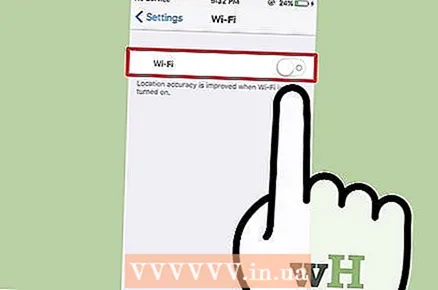 4 ຍ້າຍຫຼືຄລິກໃສ່ຕົວເລື່ອນຖັດຈາກ "Wi-Fi" ອີກຄັ້ງ. ລໍຖ້າໄອຄອນໄຮ້ສາຍປະກົດຂຶ້ນ, ຈາກນັ້ນກັບຄືນຫາແອັບການຕັ້ງຄ່າ.
4 ຍ້າຍຫຼືຄລິກໃສ່ຕົວເລື່ອນຖັດຈາກ "Wi-Fi" ອີກຄັ້ງ. ລໍຖ້າໄອຄອນໄຮ້ສາຍປະກົດຂຶ້ນ, ຈາກນັ້ນກັບຄືນຫາແອັບການຕັ້ງຄ່າ. 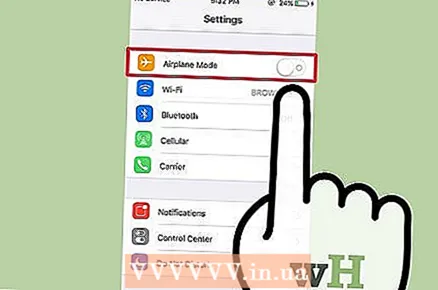 5 ເປີດໃຊ້ໂmodeດອອບລາຍ (ໂmodeດຢູ່ໃນຍົນ) ແລະຈາກນັ້ນປິດມັນ. ຊອກຫາຕົວເລືອກໂplດຢູ່ໃນຍົນຢູ່ເທິງສຸດຂອງແອັບການຕັ້ງຄ່າ iPhone. ລໍຖ້າສອງສາມນາທີ (ໄອຄອນໄຮ້ສາຍຢູ່ແຈເບື້ອງຊ້າຍດ້ານເທິງຂອງ ໜ້າ ຈໍຄວນຈະຫາຍໄປ) ແລະຈາກນັ້ນປິດໂmodeດຢູ່ໃນຍົນ. ອັນນີ້ຈະຕັ້ງການຕັ້ງຄ່າເຄືອຂ່າຍຂອງເຈົ້າຄືນໃand່ແລະລຶບ cache DNS.
5 ເປີດໃຊ້ໂmodeດອອບລາຍ (ໂmodeດຢູ່ໃນຍົນ) ແລະຈາກນັ້ນປິດມັນ. ຊອກຫາຕົວເລືອກໂplດຢູ່ໃນຍົນຢູ່ເທິງສຸດຂອງແອັບການຕັ້ງຄ່າ iPhone. ລໍຖ້າສອງສາມນາທີ (ໄອຄອນໄຮ້ສາຍຢູ່ແຈເບື້ອງຊ້າຍດ້ານເທິງຂອງ ໜ້າ ຈໍຄວນຈະຫາຍໄປ) ແລະຈາກນັ້ນປິດໂmodeດຢູ່ໃນຍົນ. ອັນນີ້ຈະຕັ້ງການຕັ້ງຄ່າເຄືອຂ່າຍຂອງເຈົ້າຄືນໃand່ແລະລຶບ cache DNS. - ຢູ່ໃນອຸປະກອນ Android, ຢູ່ໃນແອັບການຕັ້ງຄ່າ, ແຕະເພີ່ມເຕີມ> ໂplດຢູ່ໃນຍົນ.
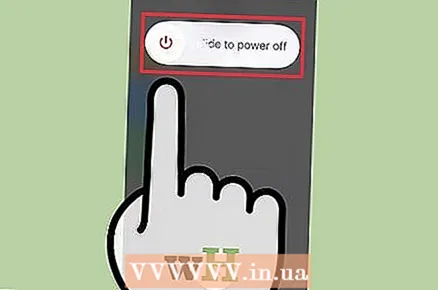 6 ກົດປຸ່ມ "ນອນ / ຕື່ນ" ຄ້າງໄວ້, ແລະຈາກນັ້ນຢູ່ເທິງ ໜ້າ ຈໍ, ປັດປຸ່ມ "ປິດເຄື່ອງ" ໄປທາງຂວາ. ໂທລະສັບສະຫຼາດຈະປິດແລະ cache DNS ຈະໄດ້ຮັບການເກັບກູ້. ເປີດອຸປະກອນຫຼັງຈາກ 15 ວິນາທີ.
6 ກົດປຸ່ມ "ນອນ / ຕື່ນ" ຄ້າງໄວ້, ແລະຈາກນັ້ນຢູ່ເທິງ ໜ້າ ຈໍ, ປັດປຸ່ມ "ປິດເຄື່ອງ" ໄປທາງຂວາ. ໂທລະສັບສະຫຼາດຈະປິດແລະ cache DNS ຈະໄດ້ຮັບການເກັບກູ້. ເປີດອຸປະກອນຫຼັງຈາກ 15 ວິນາທີ. - ຢູ່ໃນອຸປະກອນ Android, ກົດປຸ່ມເປີດປິດຄ້າງໄວ້ແລະຈາກນັ້ນແຕະປິດຢູ່ໃນ ໜ້າ ຈໍ.
 7 ເປີດໂທລະສັບສະຫຼາດຂອງທ່ານ. ເພື່ອເຮັດສິ່ງນີ້, ກົດປຸ່ມ Sleep / Wake ຫຼືປຸ່ມພະລັງງານຄ້າງໄວ້.
7 ເປີດໂທລະສັບສະຫຼາດຂອງທ່ານ. ເພື່ອເຮັດສິ່ງນີ້, ກົດປຸ່ມ Sleep / Wake ຫຼືປຸ່ມພະລັງງານຄ້າງໄວ້.  8 ກວດໃຫ້ແນ່ໃຈວ່າ cache ຂອງ DNS ໄດ້ຖືກລ້າງໄປແລ້ວ. ເປີດຕົວທ່ອງເວັບຂອງທ່ານແລະພະຍາຍາມເປີດເວັບໄຊທີ່ບໍ່ໄດ້ໂຫລດມາກ່ອນ. ດຽວນີ້ເຈົ້າຈະສາມາດເຂົ້າຫາເວັບໄຊໄດ້!
8 ກວດໃຫ້ແນ່ໃຈວ່າ cache ຂອງ DNS ໄດ້ຖືກລ້າງໄປແລ້ວ. ເປີດຕົວທ່ອງເວັບຂອງທ່ານແລະພະຍາຍາມເປີດເວັບໄຊທີ່ບໍ່ໄດ້ໂຫລດມາກ່ອນ. ດຽວນີ້ເຈົ້າຈະສາມາດເຂົ້າຫາເວັບໄຊໄດ້! - ເມື່ອເຈົ້າລຶບ cache DNS, ການໂຫຼດທໍາອິດຂອງເວັບໄຊທໃດ ໜຶ່ງ ຈະໃຊ້ເວລາດົນກວ່າປົກກະຕິເພາະວ່າ cache ຈະຖືກໂຫຼດຄືນໃ່.
ວິທີທີ່ 2 ຈາກທັງ3ົດ 3: ວິທີການເບິ່ງເນື້ອໃນຂອງຖານຄວາມຈໍາ DNS ໃນ Windows
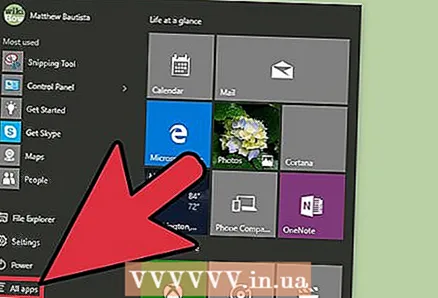 1 ເປີດເມນູເລີ່ມຕົ້ນແລະຄລິກແອັບທັງົດ.
1 ເປີດເມນູເລີ່ມຕົ້ນແລະຄລິກແອັບທັງົດ.- ຢູ່ໃນ Windows ລຸ້ນອື່ນ, ຄລິກທຸກໂຄງການ> ອຸປະກອນເສີມ.
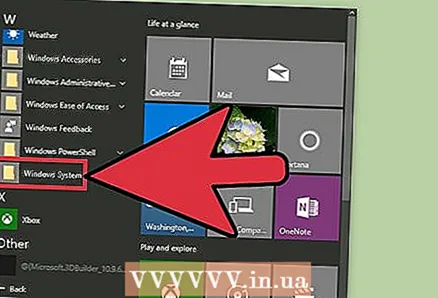 2 ກົດທີ່ລະບົບ Windows.
2 ກົດທີ່ລະບົບ Windows.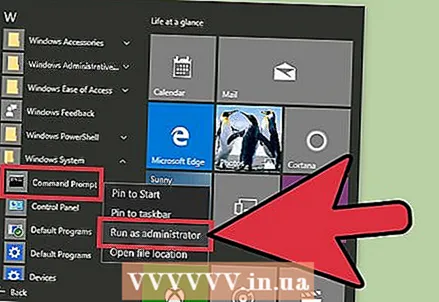 3 ຄລິກຂວາໃສ່ "Command Prompt" ແລະເລືອກ "Run as administrator" ຈາກເມນູ. ອັນນີ້ເຮັດໃຫ້ເຈົ້າສາມາດເຂົ້າເຖິງເສັ້ນຄໍາສັ່ງເຕັມຮູບແບບ, ນັ້ນmeansາຍຄວາມວ່າເຈົ້າສາມາດໃສ່ຄໍາສັ່ງຂອງລະບົບໄດ້.
3 ຄລິກຂວາໃສ່ "Command Prompt" ແລະເລືອກ "Run as administrator" ຈາກເມນູ. ອັນນີ້ເຮັດໃຫ້ເຈົ້າສາມາດເຂົ້າເຖິງເສັ້ນຄໍາສັ່ງເຕັມຮູບແບບ, ນັ້ນmeansາຍຄວາມວ່າເຈົ້າສາມາດໃສ່ຄໍາສັ່ງຂອງລະບົບໄດ້. 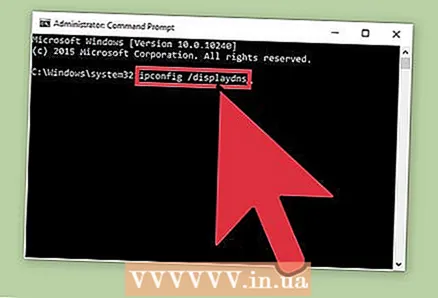 4 ກະລຸນາໃສ່ "ipconfig / displaydns" (ຕໍ່ໄປນີ້ຄໍາສັ່ງໄດ້ເຂົ້າໄປໂດຍບໍ່ມີຄໍາເວົ້າ). ກວດຄືນສອງຄັ້ງຖ້າຄໍາສັ່ງຖືກເຂົ້າໄປຢ່າງຖືກຕ້ອງແລະຈາກນັ້ນກົດ ↵ເຂົ້າເພື່ອເປີດເນື້ອໃນຂອງ cache.
4 ກະລຸນາໃສ່ "ipconfig / displaydns" (ຕໍ່ໄປນີ້ຄໍາສັ່ງໄດ້ເຂົ້າໄປໂດຍບໍ່ມີຄໍາເວົ້າ). ກວດຄືນສອງຄັ້ງຖ້າຄໍາສັ່ງຖືກເຂົ້າໄປຢ່າງຖືກຕ້ອງແລະຈາກນັ້ນກົດ ↵ເຂົ້າເພື່ອເປີດເນື້ອໃນຂອງ cache. 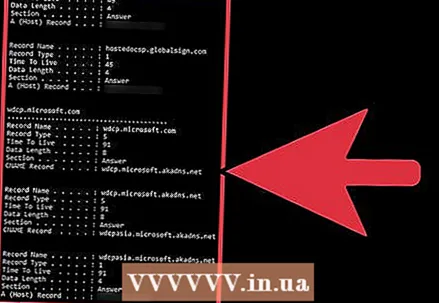 5 ເບິ່ງເນື້ອໃນຂອງ cache DNS ຢູ່ໃນປ່ອງຢ້ຽມຄໍາສັ່ງ. ເຈົ້າສາມາດຊອກຫາທີ່ຢູ່ IP ຂອງສະຖານທີ່ທີ່ເຈົ້າເຂົ້າເບິ່ງເລື້ອຍ frequently; ທ່ານຍັງສາມາດລຶບ cache DNS ໄດ້.
5 ເບິ່ງເນື້ອໃນຂອງ cache DNS ຢູ່ໃນປ່ອງຢ້ຽມຄໍາສັ່ງ. ເຈົ້າສາມາດຊອກຫາທີ່ຢູ່ IP ຂອງສະຖານທີ່ທີ່ເຈົ້າເຂົ້າເບິ່ງເລື້ອຍ frequently; ທ່ານຍັງສາມາດລຶບ cache DNS ໄດ້. - ແຄດ DNS ຮັກສາປະຫວັດຂອງໂປຣແກຣມທ່ອງເວັບເຖິງແມ່ນວ່າຈະຖືກລ້າງຜ່ານການຕັ້ງຄ່າໂປຣແກຣມທ່ອງເວັບ.
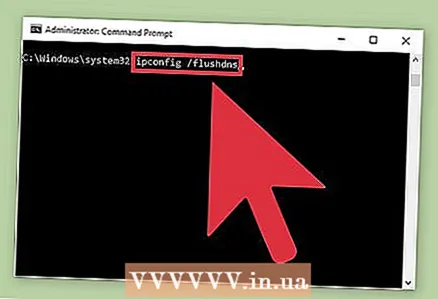 6 ລຶບ cache. ເພື່ອເຮັດສິ່ງນີ້, ໃສ່ ຄຳ ສັ່ງ "ipconfig / flushdns". ຖ້າເຈົ້າປະສົບກັບຄວາມຜິດພາດຢູ່ໃນບຣາວເຊີຂອງເຈົ້າ, ຈົ່ງລ້າງ cache DNS ເພື່ອແກ້ໄຂມັນ. ນອກຈາກນີ້, ການລຶບ cache DNS ຈະເຮັດໃຫ້ລະບົບໄວຂຶ້ນ, ເພາະວ່າຂໍ້ມູນທີ່ບໍ່ຈໍາເປັນຈະຖືກລຶບອອກ.
6 ລຶບ cache. ເພື່ອເຮັດສິ່ງນີ້, ໃສ່ ຄຳ ສັ່ງ "ipconfig / flushdns". ຖ້າເຈົ້າປະສົບກັບຄວາມຜິດພາດຢູ່ໃນບຣາວເຊີຂອງເຈົ້າ, ຈົ່ງລ້າງ cache DNS ເພື່ອແກ້ໄຂມັນ. ນອກຈາກນີ້, ການລຶບ cache DNS ຈະເຮັດໃຫ້ລະບົບໄວຂຶ້ນ, ເພາະວ່າຂໍ້ມູນທີ່ບໍ່ຈໍາເປັນຈະຖືກລຶບອອກ.  7 ກວດໃຫ້ແນ່ໃຈວ່າ cache ຂອງ DNS ໄດ້ຖືກລ້າງໄປແລ້ວ. ເປີດຕົວທ່ອງເວັບຂອງທ່ານແລະພະຍາຍາມເປີດເວັບໄຊທີ່ບໍ່ໄດ້ໂຫລດມາກ່ອນ. ດຽວນີ້ເຈົ້າຈະສາມາດເຂົ້າຫາເວັບໄຊໄດ້!
7 ກວດໃຫ້ແນ່ໃຈວ່າ cache ຂອງ DNS ໄດ້ຖືກລ້າງໄປແລ້ວ. ເປີດຕົວທ່ອງເວັບຂອງທ່ານແລະພະຍາຍາມເປີດເວັບໄຊທີ່ບໍ່ໄດ້ໂຫລດມາກ່ອນ. ດຽວນີ້ເຈົ້າຈະສາມາດເຂົ້າຫາເວັບໄຊໄດ້! - ເມື່ອເຈົ້າລຶບ cache DNS, ການໂຫຼດທໍາອິດຂອງເວັບໄຊທໃດ ໜຶ່ງ ຈະໃຊ້ເວລາດົນກວ່າປົກກະຕິເພາະວ່າ cache ຈະຖືກໂຫຼດຄືນໃ່.
ວິທີທີ່ 3 ຈາກທັງ3ົດ 3: ວິທີການເບິ່ງເນື້ອໃນຂອງ DNS Cache ໃນ Mac OS X
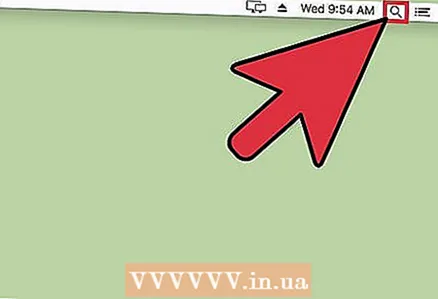 1 ເປີດ Spotlight. ໄອຄອນ Spotlight ຄ້າຍຄືກັບແວ່ນຂະຫຍາຍແລະຕັ້ງຢູ່ແຈຂວາເທິງຂອງ ໜ້າ ຈໍ.
1 ເປີດ Spotlight. ໄອຄອນ Spotlight ຄ້າຍຄືກັບແວ່ນຂະຫຍາຍແລະຕັ້ງຢູ່ແຈຂວາເທິງຂອງ ໜ້າ ຈໍ. 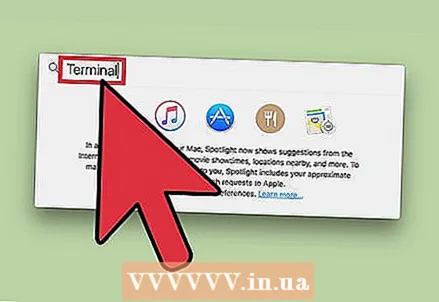 2 ໃສ່ "terminal" (ໂດຍບໍ່ມີການອ້າງອີງຄໍາເວົ້າ) ແລະເປີດຄໍາຮ້ອງສະຫມັກ "Terminal". ການໃຊ້ປາຍທາງແລະຄໍາສັ່ງ, ເຈົ້າສາມາດເຂົ້າຫາຂໍ້ມູນລະບົບເຊັ່ນວ່າເນື້ອໃນຂອງຖານຄວາມຈໍາ DNS.
2 ໃສ່ "terminal" (ໂດຍບໍ່ມີການອ້າງອີງຄໍາເວົ້າ) ແລະເປີດຄໍາຮ້ອງສະຫມັກ "Terminal". ການໃຊ້ປາຍທາງແລະຄໍາສັ່ງ, ເຈົ້າສາມາດເຂົ້າຫາຂໍ້ມູນລະບົບເຊັ່ນວ່າເນື້ອໃນຂອງຖານຄວາມຈໍາ DNS. 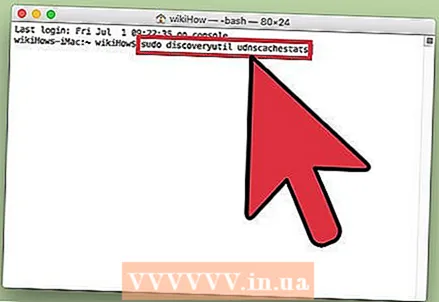 3 ໃສ່ "sudo Discoveryutil udnscachestats" (ຕໍ່ໄປນີ້ຄໍາສັ່ງຈະເຂົ້າໄປໂດຍບໍ່ມີເຄື່ອງquotesາຍອ້າງອີງ). ຈາກນັ້ນກົດ ກັບຄືນ.
3 ໃສ່ "sudo Discoveryutil udnscachestats" (ຕໍ່ໄປນີ້ຄໍາສັ່ງຈະເຂົ້າໄປໂດຍບໍ່ມີເຄື່ອງquotesາຍອ້າງອີງ). ຈາກນັ້ນກົດ ກັບຄືນ. - ຄໍາສັ່ງ "sudo" ໃຫ້ສິດ superuser, ເຊິ່ງເຈົ້າສາມາດເຂົ້າຫາຂໍ້ມູນລັບກ່ຽວກັບລະບົບ.
- ຄໍາສັ່ງ "Discoveryutil" ສອບຖາມຂໍ້ມູນ cache ຂອງ DNS.
- ຄໍາສັ່ງ udnscachestats ສະແດງເນື້ອໃນຂອງນຶ່ງໃນສອງພາກຂອງ DNS cache.
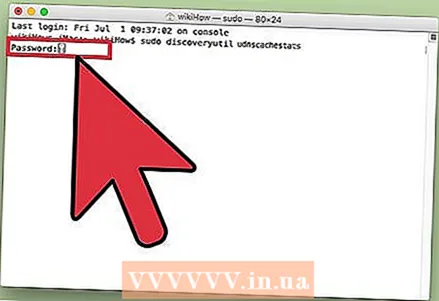 4 ໃສ່ລະຫັດຜ່ານຜູ້ເບິ່ງແຍງລະບົບຢູ່ໃນເທີມິນອນ. ນີ້ແມ່ນລະຫັດຜ່ານທີ່ໃຊ້ເພື່ອເຂົ້າສູ່ລະບົບ. ຈາກນັ້ນກົດ ກັບຄືນ... ເທີມິນອນຈະສະແດງເນື້ອຫາຂອງ cache DNS ປົກກະຕິ (unicast).
4 ໃສ່ລະຫັດຜ່ານຜູ້ເບິ່ງແຍງລະບົບຢູ່ໃນເທີມິນອນ. ນີ້ແມ່ນລະຫັດຜ່ານທີ່ໃຊ້ເພື່ອເຂົ້າສູ່ລະບົບ. ຈາກນັ້ນກົດ ກັບຄືນ... ເທີມິນອນຈະສະແດງເນື້ອຫາຂອງ cache DNS ປົກກະຕິ (unicast). - ໃນ cache DNS ປົກກະຕິ (UDNS), ທີ່ຢູ່ເວັບໄຊທ ((ເຊັ່ນ: Facebook) ຖືກປ່ຽນເປັນທີ່ຢູ່ IP ເພື່ອເຮັດໃຫ້ພວກເຂົາຊອກຫາໄດ້ງ່າຍຂຶ້ນໃນອະນາຄົດ.
- ການຮ້ອງຂໍເອົາທີ່ຢູ່ IP ຂອງເວັບໄຊທ is ໜຶ່ງ ແມ່ນຖືກສົ່ງຈາກຄອມພິວເຕີຂອງເຈົ້າຜ່ານ UDNS ໄປຫາເຊີບເວີດຽວ (ໂດຍບໍ່ຄໍານຶງເຖິງຈໍານວນເຊີບເວີ). ຖ້າເຊີບເວີນີ້ບໍ່ຕອບສະ ໜອງ, ເຈົ້າຈະພົບກັບຂໍ້ຜິດພາດ.
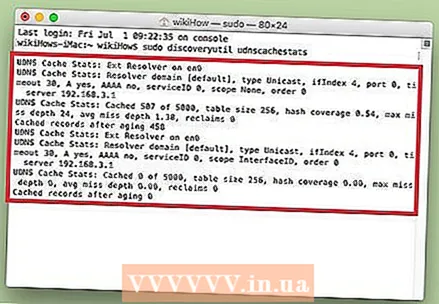 5 ຢູ່ປາຍທາງ, ເບິ່ງເນື້ອໃນຂອງແຄຊ DNS DNS ປົກກະຕິ. ເຈົ້າສາມາດຊອກຫາທີ່ຢູ່ IP ຂອງສະຖານທີ່ທີ່ເຈົ້າເຂົ້າເບິ່ງເລື້ອຍ. ຖ້າເຈົ້າປະສົບກັບຄວາມຜິດພາດຢູ່ໃນບຣາວເຊີຂອງເຈົ້າ, ມັນເປັນໄປໄດ້ທີ່ກ່ຽວຂ້ອງກັບ UDNS.
5 ຢູ່ປາຍທາງ, ເບິ່ງເນື້ອໃນຂອງແຄຊ DNS DNS ປົກກະຕິ. ເຈົ້າສາມາດຊອກຫາທີ່ຢູ່ IP ຂອງສະຖານທີ່ທີ່ເຈົ້າເຂົ້າເບິ່ງເລື້ອຍ. ຖ້າເຈົ້າປະສົບກັບຄວາມຜິດພາດຢູ່ໃນບຣາວເຊີຂອງເຈົ້າ, ມັນເປັນໄປໄດ້ທີ່ກ່ຽວຂ້ອງກັບ UDNS. - ນອກນັ້ນທ່ານຍັງສາມາດເບິ່ງປະຫວັດຂອງຕົວທ່ອງເວັບທີ່ຜ່ານມາຂອງທ່ານຢູ່ໃນຖານຄວາມຈໍາ DNS. ເພື່ອໃຫ້ໄດ້ບົດລາຍງານທີ່ສົມບູນ, ເຈົ້າຕ້ອງການເບິ່ງເນື້ອໃນຂອງ cache multicast DNS.
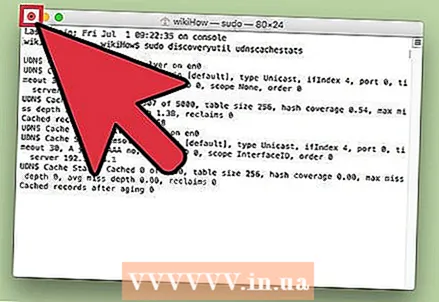 6 ປິດແລະເປີດ ໜ້າ ຕ່າງອາຄານຄືນໃ່. ອັນນີ້ຈະຊ່ວຍປະຢັດຄວາມຜິດພາດ ຄຳ ສັ່ງໃຫ້ເຈົ້າໃນຂະນະທີ່ເຈົ້າຄົ້ນຫາພາກຕໍ່ໄປຂອງຖານຄວາມຈໍາ DNS.
6 ປິດແລະເປີດ ໜ້າ ຕ່າງອາຄານຄືນໃ່. ອັນນີ້ຈະຊ່ວຍປະຢັດຄວາມຜິດພາດ ຄຳ ສັ່ງໃຫ້ເຈົ້າໃນຂະນະທີ່ເຈົ້າຄົ້ນຫາພາກຕໍ່ໄປຂອງຖານຄວາມຈໍາ DNS. 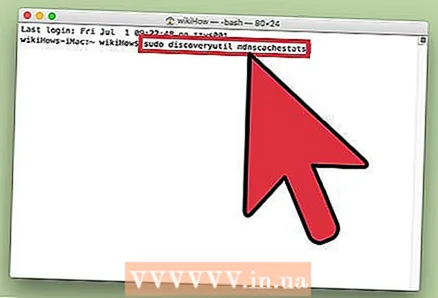 7 ຢູ່ປາຍທາງປ້ອນ "sudo discoveryutil mdnscachestats". ຈາກນັ້ນກົດ ກັບຄືນ.
7 ຢູ່ປາຍທາງປ້ອນ "sudo discoveryutil mdnscachestats". ຈາກນັ້ນກົດ ກັບຄືນ. - ຄໍາສັ່ງ "sudo" ໃຫ້ສິດ superuser, ເຊິ່ງເຈົ້າສາມາດເຂົ້າຫາຂໍ້ມູນລັບກ່ຽວກັບລະບົບ.
- ຄໍາສັ່ງ "Discoveryutil" ສອບຖາມຂໍ້ມູນ cache ຂອງ DNS.
- ຄໍາສັ່ງ mdnscachestats ສະແດງເນື້ອໃນຂອງ cache multicast DNS.
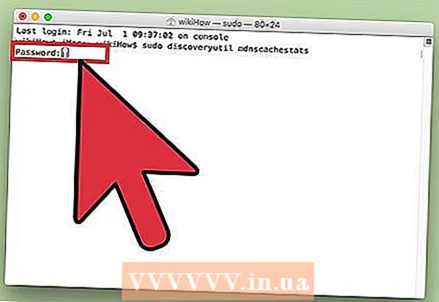 8 ໃສ່ລະຫັດຜ່ານຜູ້ເບິ່ງແຍງລະບົບຢູ່ໃນເທີມິນອນ. ນີ້ແມ່ນລະຫັດຜ່ານທີ່ໃຊ້ເພື່ອເຂົ້າສູ່ລະບົບ. ຈາກນັ້ນກົດ ກັບຄືນ... ເທີມິນອນຈະສະແດງເນື້ອຫາຂອງ cache cache multicast.
8 ໃສ່ລະຫັດຜ່ານຜູ້ເບິ່ງແຍງລະບົບຢູ່ໃນເທີມິນອນ. ນີ້ແມ່ນລະຫັດຜ່ານທີ່ໃຊ້ເພື່ອເຂົ້າສູ່ລະບົບ. ຈາກນັ້ນກົດ ກັບຄືນ... ເທີມິນອນຈະສະແດງເນື້ອຫາຂອງ cache cache multicast. - Multicast DNS Cache (MDNS) ແປທີ່ຢູ່ເວັບໄຊທ ((ເຊັ່ນ: Facebook) ເປັນທີ່ຢູ່ IP ເພື່ອເຮັດໃຫ້ພວກເຂົາຊອກຫາໄດ້ງ່າຍຂຶ້ນໃນອະນາຄົດ.
- ການຮ້ອງຂໍຫຼາຍອັນສໍາລັບທີ່ຢູ່ IP ຂອງເວັບໄຊທແມ່ນຖືກສົ່ງຈາກຄອມພິວເຕີຂອງເຈົ້າຜ່ານ MDNS ໄປຫາຫຼາຍເຊີບເວີ. ຖ້າເຊີບເວີ ໜຶ່ງ ບໍ່ຕອບສະ ໜອງ, ເຊີບເວີອື່ນຈະຮັບເອົາພວກມັນ, ສະນັ້ນມີໂອກາດຜິດພາດ ໜ້ອຍ ທີ່ສຸດຢູ່ທີ່ນີ້.
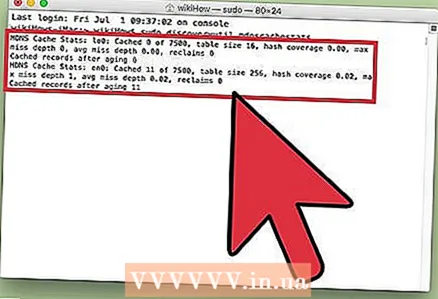 9 ຢູ່ໃນເທີມິນອນ, ເບິ່ງເນື້ອໃນຂອງແຄຊ DNS DNS multicast. ເຈົ້າສາມາດຊອກຫາທີ່ຢູ່ IP ຂອງສະຖານທີ່ທີ່ເຈົ້າເຂົ້າເບິ່ງເລື້ອຍ.
9 ຢູ່ໃນເທີມິນອນ, ເບິ່ງເນື້ອໃນຂອງແຄຊ DNS DNS multicast. ເຈົ້າສາມາດຊອກຫາທີ່ຢູ່ IP ຂອງສະຖານທີ່ທີ່ເຈົ້າເຂົ້າເບິ່ງເລື້ອຍ. - ເຈົ້າຍັງສາມາດເບິ່ງປະຫວັດການທ່ອງເວັບທີ່ຜ່ານມາຂອງເຈົ້າຢູ່ໃນຖານຄວາມຈໍາ MDNS. ເຈົ້າຈະໄດ້ຮັບບົດລາຍງານທີ່ສົມບູນໂດຍ ນຳ ໃຊ້ເນື້ອໃນຂອງ cache unicast ແລະ multicast.
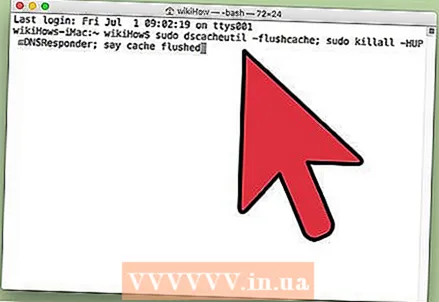 10 ລ້າງ cache DNS (s). ຢູ່ປາຍທາງ, ໃສ່“ sudo dscacheutil -flushcache; sudo killall -HUP mDNSResponder ຕົວຕອບ; ເວົ້າວ່າ cache ຖືກລຶບອອກ. " ຈາກນັ້ນກົດ ກັບຄືນ... ອັນນີ້ຈະລຶບຂໍ້ມູນເວັບໄຊທ,, ເຊິ່ງຈະແກ້ໄຂຄວາມຜິດພາດຂອງບຣາວເຊີ. ຄຳ ສັ່ງນີ້ໃຊ້ໄດ້ກັບ OS X ເວີຊັນລ້າສຸດ (10.11).
10 ລ້າງ cache DNS (s). ຢູ່ປາຍທາງ, ໃສ່“ sudo dscacheutil -flushcache; sudo killall -HUP mDNSResponder ຕົວຕອບ; ເວົ້າວ່າ cache ຖືກລຶບອອກ. " ຈາກນັ້ນກົດ ກັບຄືນ... ອັນນີ້ຈະລຶບຂໍ້ມູນເວັບໄຊທ,, ເຊິ່ງຈະແກ້ໄຂຄວາມຜິດພາດຂອງບຣາວເຊີ. ຄຳ ສັ່ງນີ້ໃຊ້ໄດ້ກັບ OS X ເວີຊັນລ້າສຸດ (10.11). - ຄຳ ສັ່ງຂ້າງເທິງຈະລຶບທັງສອງສ່ວນແບ່ງຂອງ cache (UDNS ແລະ MDNS). ອັນນີ້ສາມາດກໍາຈັດຄວາມຜິດພາດໃນປະຈຸບັນແລະປ້ອງກັນບໍ່ໃຫ້ເກີດບັນຫາໃນອະນາຄົດໄດ້, ສະນັ້ນເຈົ້າຈໍາເປັນຕ້ອງລ້າງທັງສອງສ່ວນແບ່ງ cache. ການລ້າງແຄດຈະບໍ່ມີຜົນກະທົບຕໍ່ການປະຕິບັດລະບົບ.
- ຄຳ ສັ່ງເພື່ອລ້າງ cache ແມ່ນຂຶ້ນກັບລຸ້ນ OS X. ຊອກຫາວ່າເຈົ້າໃຊ້ລຸ້ນໃດ; ເພື່ອເຮັດສິ່ງນີ້, ເປີດເມນູ Apple ແລະເລືອກກ່ຽວກັບ Mac ນີ້.
- ໃນ OS X 10.10.4 ແລະໃer່ກວ່າ, ໃຫ້ໃສ່“ sudo dscacheutil -flushcache; sudo killall -HUP mDNSResponder ຕົວຕອບ; ເວົ້າວ່າ cache ຖືກລຶບອອກ. "
- ໃນ OS X 10.10 - 10.10.3 ໃສ່“ sudo Discoveryutil mdnsflushcache; sudo ການຄົ້ນພົບ ututnflushcaches; ເວົ້າວ່າຟຸ້ງຊ່ານ ".
- ໃນ OS X 10.7 - 10.9 ໃສ່ "sudo killall -HUP mDNSResponder".
- ສໍາລັບ OS X 10.5 - 10.6 ໃສ່ "sudo dscacheutil -flushcache".
- ໃນ OS X 10.3 - 10.4 ໃສ່ "lookupd -flushcache".
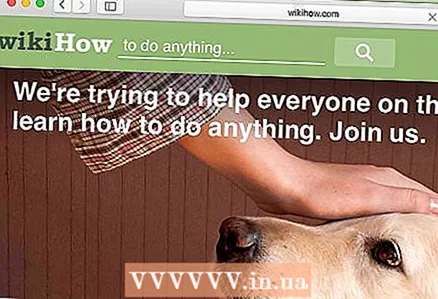 11 ກວດໃຫ້ແນ່ໃຈວ່າ cache ຂອງ DNS ໄດ້ຖືກລ້າງໄປແລ້ວ. ເປີດຕົວທ່ອງເວັບຂອງທ່ານແລະພະຍາຍາມເປີດເວັບໄຊທີ່ບໍ່ໄດ້ໂຫລດມາກ່ອນ. ດຽວນີ້ເຈົ້າຈະສາມາດເຂົ້າຫາເວັບໄຊໄດ້!
11 ກວດໃຫ້ແນ່ໃຈວ່າ cache ຂອງ DNS ໄດ້ຖືກລ້າງໄປແລ້ວ. ເປີດຕົວທ່ອງເວັບຂອງທ່ານແລະພະຍາຍາມເປີດເວັບໄຊທີ່ບໍ່ໄດ້ໂຫລດມາກ່ອນ. ດຽວນີ້ເຈົ້າຈະສາມາດເຂົ້າຫາເວັບໄຊໄດ້! - ເມື່ອເຈົ້າລຶບ cache DNS, ການໂຫຼດທໍາອິດຂອງເວັບໄຊທໃດ ໜຶ່ງ ຈະໃຊ້ເວລາດົນກວ່າປົກກະຕິເພາະວ່າ cache ຈະຖືກໂຫຼດຄືນໃ່.
ຄໍາແນະນໍາ
- ເປີດແລະປິດໂmodeດເຄື່ອງບິນ, ແລະຈາກນັ້ນປິດເປີດອຸປະກອນມືຖືຂອງທ່ານຄືນໃto່ເພື່ອລຶບ cache DNS.
ຄຳ ເຕືອນ
- ສຳ ຮອງຂໍ້ມູນລະບົບຂອງເຈົ້າແລະກວດຄືນອີກຄັ້ງວ່າ ຄຳ ສັ່ງທີ່ເຈົ້າໃສ່ເຂົ້າໄປນັ້ນຖືກຕ້ອງກ່ອນຈະແລ່ນມັນຈາກແຖວ ຄຳ ສັ່ງຫຼືປາຍທາງ.
- ຈົ່ງລະມັດລະວັງເມື່ອເບິ່ງຫຼືລ້າງ cache DNS ຢູ່ໃນຄອມພິວເຕີສາທາລະນະຫຼືບ່ອນເຮັດວຽກ - ຂໍອະນຸຍາດກ່ອນ.